विंडोज 11 पर वाई-फाई नेटवर्क को कैसे भूलें
माइक्रोसॉफ्ट विंडोज़ 11 नायक / / February 17, 2022

अंतिम बार अद्यतन किया गया

यदि आप कई स्थानों पर लैपटॉप का उपयोग कर रहे हैं, तो हो सकता है कि आपके पास कई वाई-फ़ाई नेटवर्क सहेजे गए हों। आप इस गाइड का उपयोग करके विंडोज 11 पर वाई-फाई नेटवर्क को भूल सकते हैं।
यदि आप दिन भर विभिन्न स्थानों पर विंडोज 11 लैपटॉप का उपयोग कर रहे हैं, तो वाई-फाई नेटवर्क सूची बनना शुरू हो सकती है। सूची में ऐसे कई नेटवर्क हो सकते हैं जिनकी अब आपको आवश्यकता नहीं है। आप नेटवर्क कनेक्टिविटी समस्या का निवारण भी कर सकते हैं और विंडोज 11 पर वाई-फाई नेटवर्क को भूलने की जरूरत है।
जो भी हो, माइक्रोसॉफ्ट विंडोज 11 पर वाई-फाई नेटवर्क को भूलने की प्रक्रिया को आसान और सीधा बनाता है। यहां आपको क्या करना होगा।
विंडोज 11 के वाई-फाई नेटवर्क को भूल जाइए
विंडोज 11 पर सिंगल वाई-फाई नेटवर्क को भूलने का सबसे आसान तरीका क्विक सेटिंग्स मेन्यू है। वायरलेस नेटवर्क को भूलने से पहले, सुनिश्चित करें कि आपके पास अभी भी नेटवर्क का पासवर्ड है ताकि जरूरत पड़ने पर आप बाद में फिर से कनेक्ट कर सकें।
Windows 11 पर त्वरित सेटिंग्स मेनू का उपयोग करके वायरलेस नेटवर्क को भूलने के लिए, निम्न चरणों का उपयोग करें:
- दबाओ त्वरित सेटिंग बटन टास्कबार के निचले-दाएँ कोने में—के बगल में सिस्टम की घड़ी. वैकल्पिक रूप से, आप कीबोर्ड शॉर्टकट का उपयोग कर सकते हैं विंडोज कुंजी + ए त्वरित सेटिंग्स लॉन्च करने के लिए।
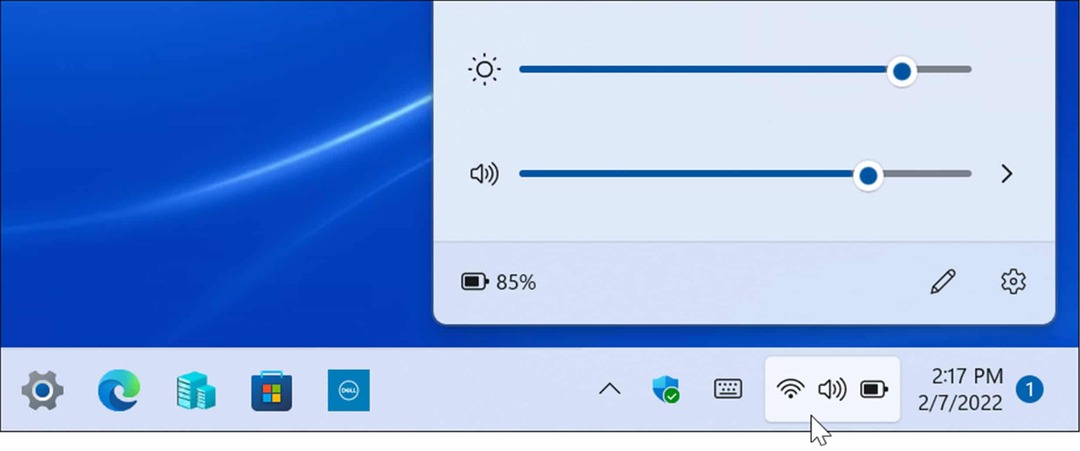
- जब मेन्यू सामने आए, तो क्लिक करें तीर पर आइकन Wifi बटन। यदि आपको वाई-फ़ाई बटन दिखाई नहीं देता है, तो आप इसे (और अन्य बटन) इसके द्वारा जोड़ सकते हैं मेनू को अनुकूलित करना.
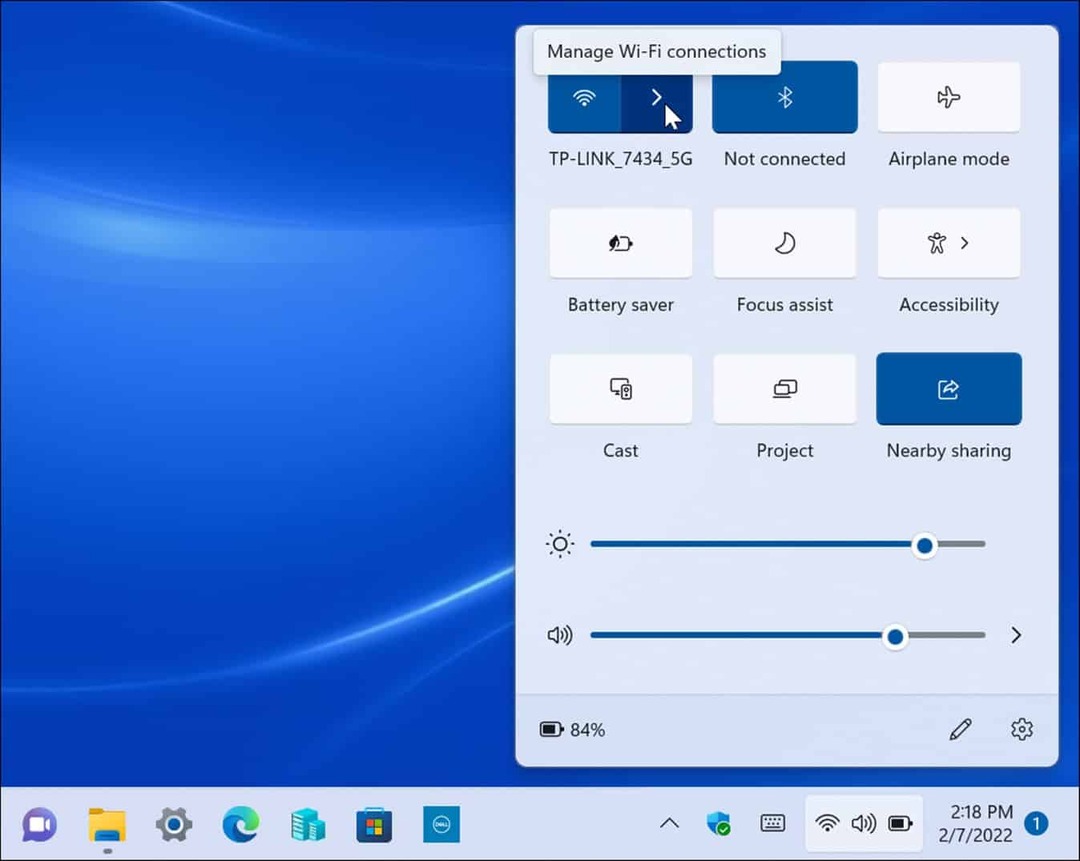
- आपके द्वारा कनेक्ट किए गए नेटवर्क की एक सूची यहां प्रदर्शित होगी। वह वाई-फ़ाई नेटवर्क ढूंढें जिसे आप हटाना चाहते हैं और दाएँ क्लिक करें इसके नाम पर और क्लिक करें भूल जाओ दिखाई देने वाले मेनू से विकल्प।
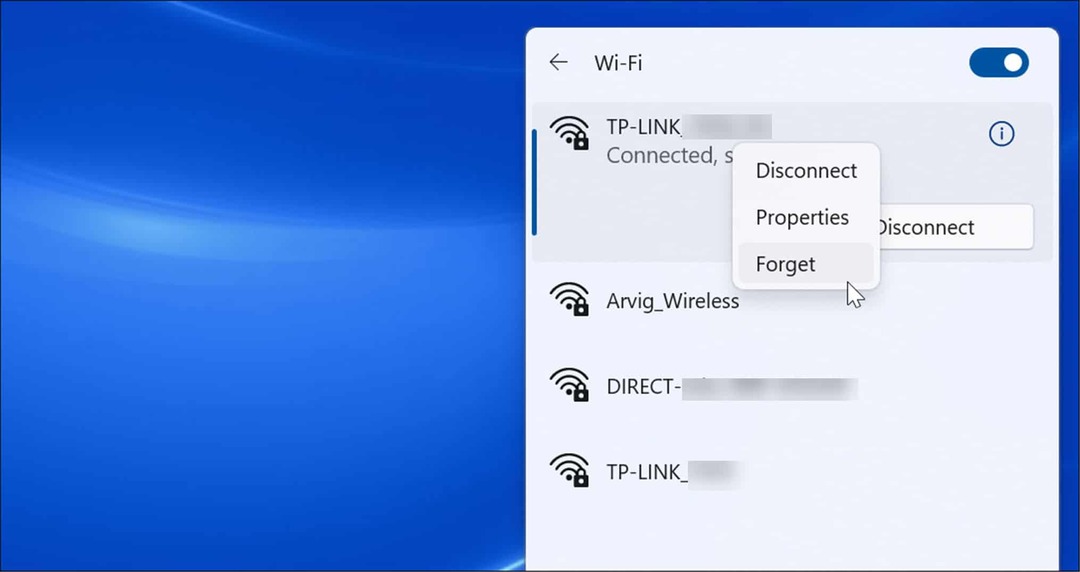
- विंडोज 11 आपके द्वारा चुनी गई वाई-फाई नेटवर्क सेटिंग्स को साफ कर देगा। यदि यह एक डिफ़ॉल्ट वाई-फाई नेटवर्क है, तो विंडोज इससे कनेक्ट करने के प्रयासों को रोक देगा। अगर आपको फिर से कनेक्ट करने की आवश्यकता है, तो खोलें त्वरित सेटिंग > वाई-फ़ाई और क्लिक करें जुडिये बटन। बेशक, आपको कनेक्शन पूरा करने के लिए नेटवर्क के पासवर्ड को फिर से दर्ज करना होगा।
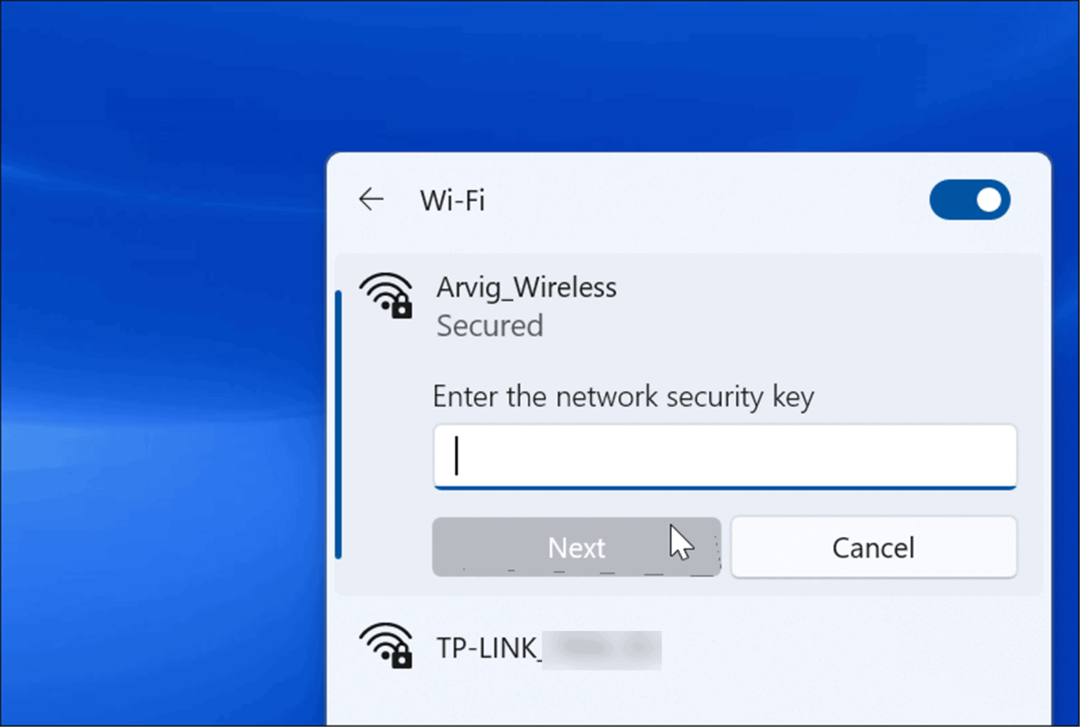
सेटिंग्स के माध्यम से विंडोज 11 पर वाई-फाई पासवर्ड कैसे भूलें
सेटिंग्स ऐप का उपयोग करके विंडोज 11 से वाई-फाई नेटवर्क को भूलना भी संभव है। आप सेटिंग्स के माध्यम से वाई-फाई नेटवर्क की सीमा से बाहर होने पर भी भूल सकते हैं।
विंडोज 11 पर वाई-फाई नेटवर्क को भूलने के लिए सेटिंग्स का उपयोग करने के लिए, निम्न चरणों का उपयोग करें:
- दबाएं शुरू बटन दबाएं या दबाएं विंडोज़ कुंजी स्टार्ट मेन्यू खोलने के लिए, फिर दबाएं समायोजन.

- सेटिंग्स खुलने पर, पर क्लिक करें नेटवर्क और इंटरनेट बाईं ओर की सूची से और चुनें Wifi दाईं ओर के विकल्पों में से।
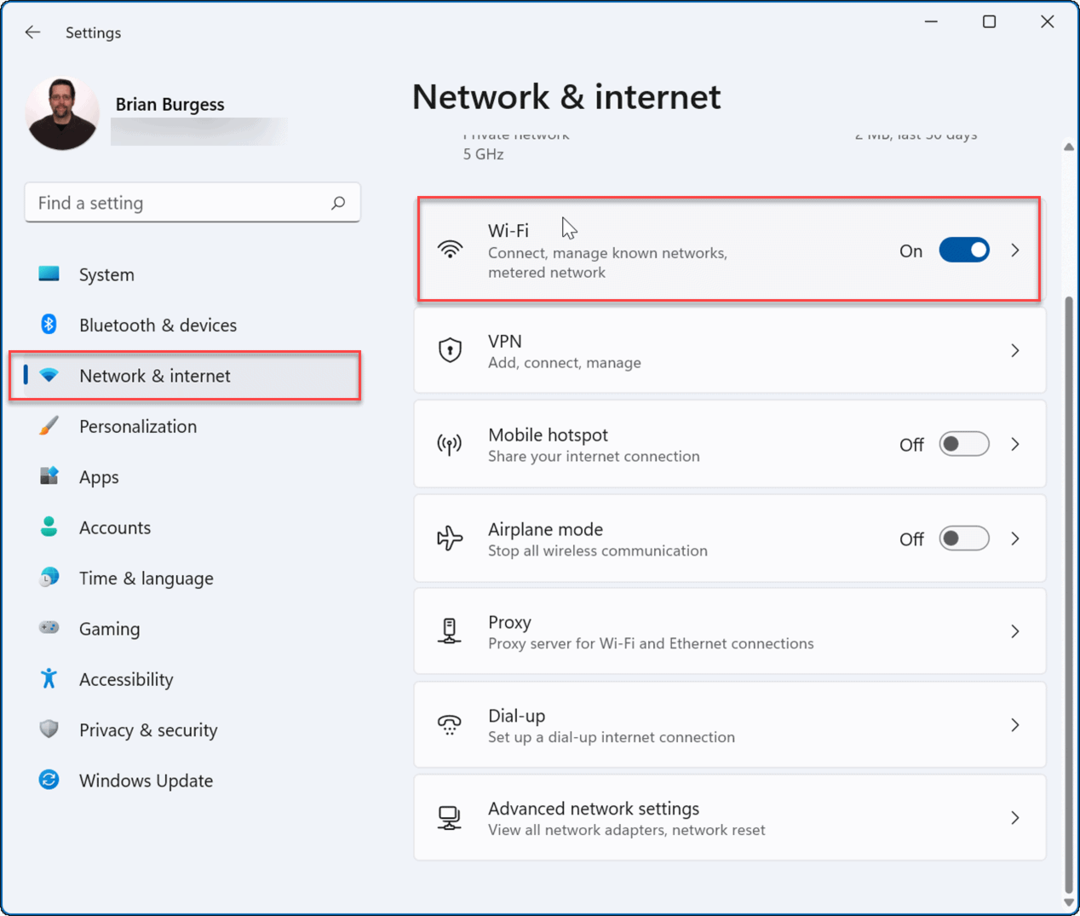
- निम्न स्क्रीन पर, पर क्लिक करें ज्ञात नेटवर्क प्रबंधित करें दाईं ओर के विकल्पों में से।
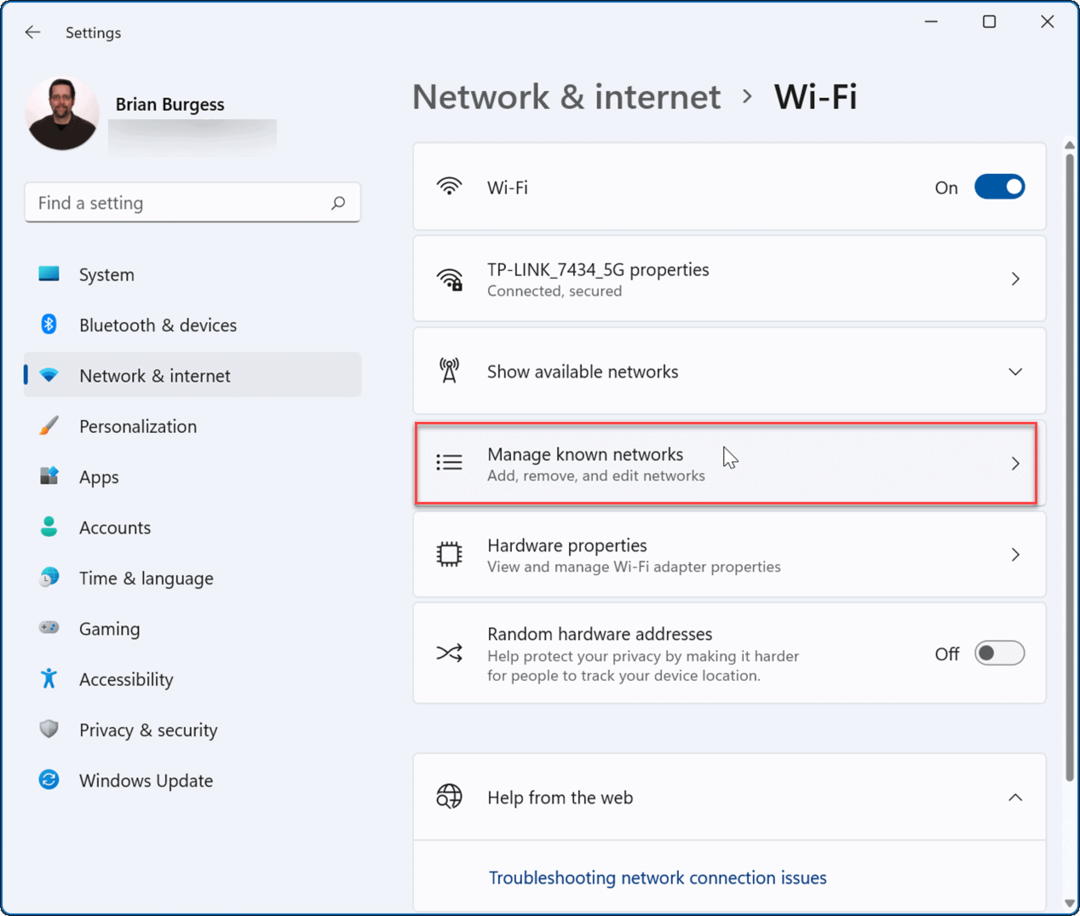
- अब, के तहत ज्ञात नेटवर्क प्रबंधित करें अनुभाग, क्लिक करें भूल जाओ जिसे आप हटाना चाहते हैं उसके बगल में स्थित बटन।
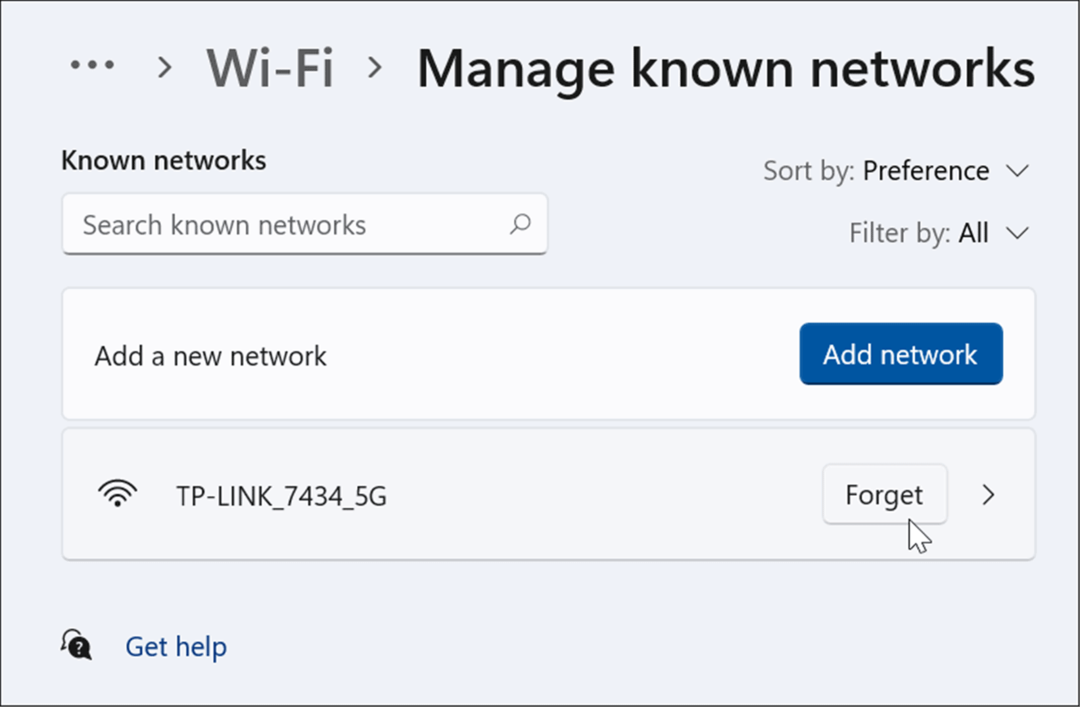
- वाई-फाई नेटवर्क और उसके डेटा को अब विंडोज 11 से एक्सेस नहीं किया जाएगा। हालाँकि, यदि आपको पुनः कनेक्ट करने की आवश्यकता है, तो खोलें शीग्र सेटिंग्स (विंडोज की + ए), क्लिक करें Wifi, और वाई-फाई पासवर्ड दर्ज करें।
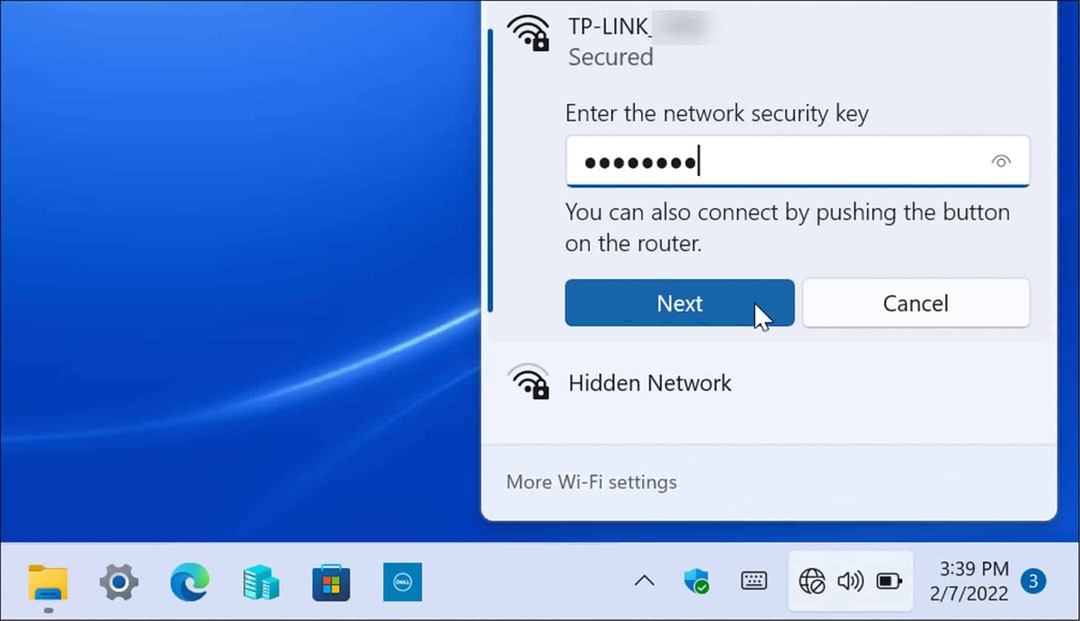
PowerShell के माध्यम से सभी सहेजे गए वायरलेस नेटवर्क को कैसे हटाएं
यदि आप सूची से सभी वाई-फाई नेटवर्क को हटाना चाहते हैं और फिर से शुरू करना चाहते हैं, तो आप पावरशेल टर्मिनल का उपयोग कर सकते हैं।
पावरशेल के साथ सभी वाई-फाई नेटवर्क को भूलने के लिए, निम्न चरणों का उपयोग करें:
- राइट-क्लिक करें शुरू बटन और चुनें विंडोज टर्मिनल (व्यवस्थापक) मेनू से।
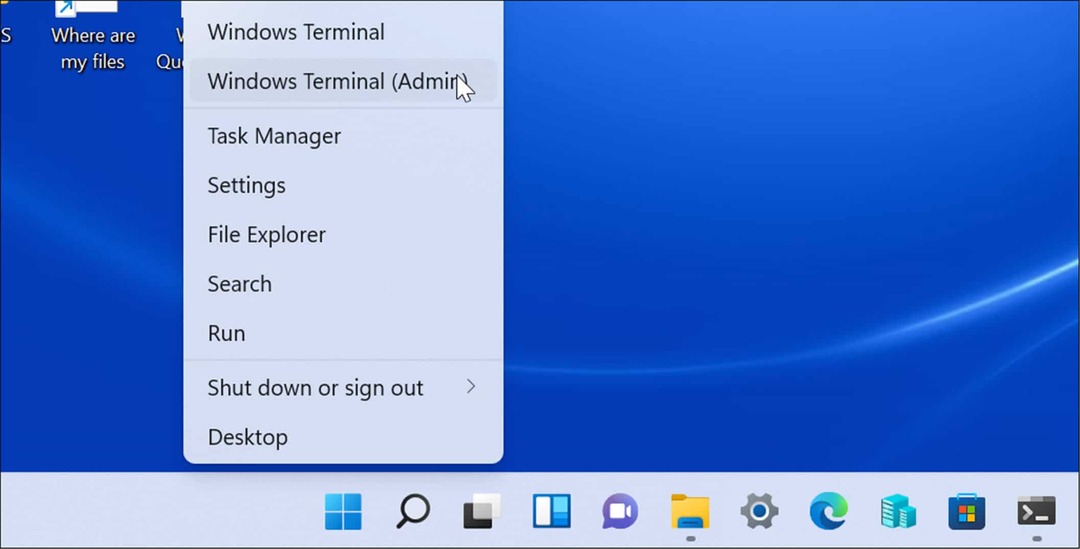
- जब पावरशेल प्रॉम्प्ट खुलता है, निम्नलिखित दर्ज करें आदेश और हिट प्रवेश करना:
Netsh wlan प्रोफ़ाइल नाम हटाएं=* i=*
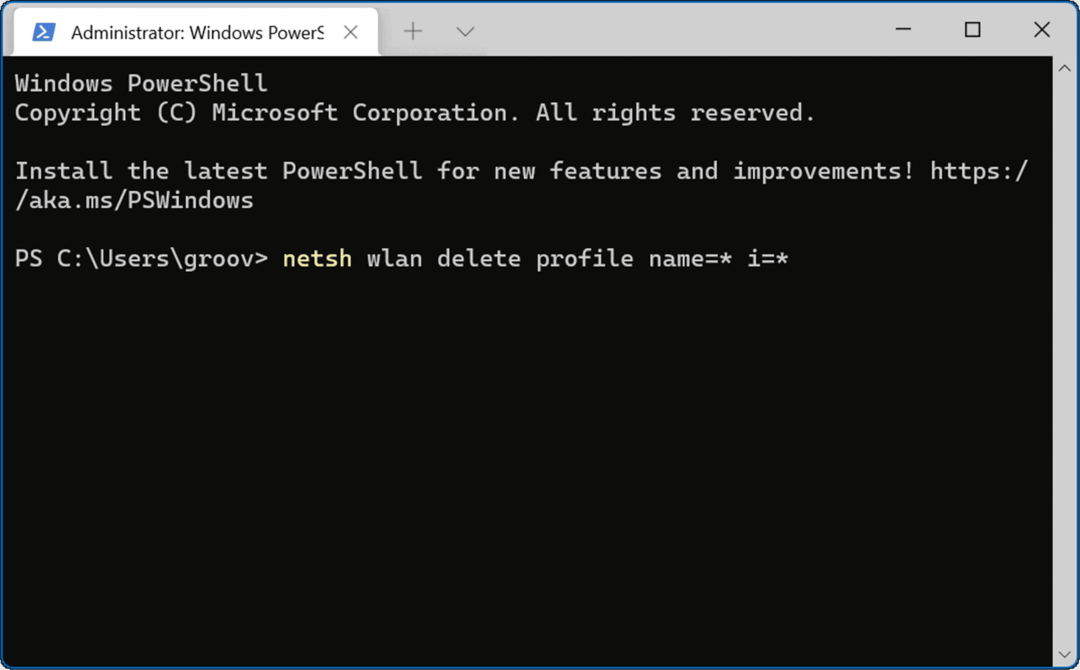
जब आदेश निष्पादित होता है, तो यह आपके इतिहास से सभी वाई-फाई नेटवर्क को हटा देता है, और यदि आवश्यक हो तो आप एक को फिर से शुरू या फिर से कनेक्ट कर सकते हैं।
विंडोज 11 पर वायरलेस नेटवर्क का उपयोग करना
विंडोज 11 पर एक और दिलचस्प विशेषता जो ब्लूटूथ और वायरलेस तकनीक दोनों का उपयोग करती है वह है आस-पास साझा करना. यह आपको अन्य विंडोज पीसी के बीच फाइल साझा करने की अनुमति देता है। यह उपयोग करने के समान है आईफोन पर एयरड्रॉप. यदि आपको इससे कोई समस्या हो रही है, तो आप आस-पास साझाकरण के काम न करने पर उसे ठीक कर सकते हैं।
जब वाई-फाई नेटवर्क से कनेक्ट करने की बात आती है, तो आप पासवर्ड भूल सकते हैं। हालाँकि, कुछ अलग तरीके हैं विंडोज 11 पर वाई-फाई पासवर्ड ढूंढें. यदि आप अभी तक Windows 11 पर नहीं हैं, तो आप भूल सकते हैं विंडोज 10 पर वाई-फाई नेटवर्क, बहुत।
अपनी विंडोज 11 उत्पाद कुंजी कैसे खोजें
यदि आपको अपनी विंडोज 11 उत्पाद कुंजी को स्थानांतरित करने की आवश्यकता है या ओएस की एक साफ स्थापना करने के लिए इसकी आवश्यकता है,...
Google क्रोम कैश, कुकीज़ और ब्राउज़िंग इतिहास को कैसे साफ़ करें
Chrome आपके ब्राउज़र के प्रदर्शन को ऑनलाइन अनुकूलित करने के लिए आपके ब्राउज़िंग इतिहास, कैशे और कुकीज़ को संग्रहीत करने का एक उत्कृष्ट कार्य करता है। उसका तरीका है...
इन-स्टोर मूल्य मिलान: स्टोर में खरीदारी करते समय ऑनलाइन मूल्य कैसे प्राप्त करें
इन-स्टोर खरीदने का मतलब यह नहीं है कि आपको अधिक कीमत चुकानी होगी। मूल्य-मिलान गारंटी के लिए धन्यवाद, आप खरीदारी करते समय ऑनलाइन छूट प्राप्त कर सकते हैं ...
डिजिटल गिफ्ट कार्ड के साथ डिज़्नी प्लस सब्सक्रिप्शन कैसे उपहार में दें
यदि आप डिज़्नी प्लस का आनंद ले रहे हैं और इसे दूसरों के साथ साझा करना चाहते हैं, तो यहां डिज़्नी+ उपहार सदस्यता खरीदने का तरीका बताया गया है...



